我们在使用Mac的过程中会存有很多珍贵的照片和资料,若是没有备份,如果硬盘出现故障或Mac丢失,所有珍贵的文件就有可能丢失。mac该怎样备份呢?macz小编给大家介绍两种macOS备份照片和资料的方式。

如何使用时间机器
在 macOS 中,使用时间机器(Time Machine)是备份 Mac 的最佳方法,由于 Mac 内置了时间机器,所以我们只需要有个外置硬盘(移动硬盘)即可。如果外置硬盘容量足够大,时间机器的快照可以保留一年或者数年。使用时间机器,可以备份 Mac 上不属于 macOS 安装的文件,如 App、音乐、照片和文稿。打开时间机器时,会自动备份用户的 Mac 并执行文件的每小时、每天和每周备份。
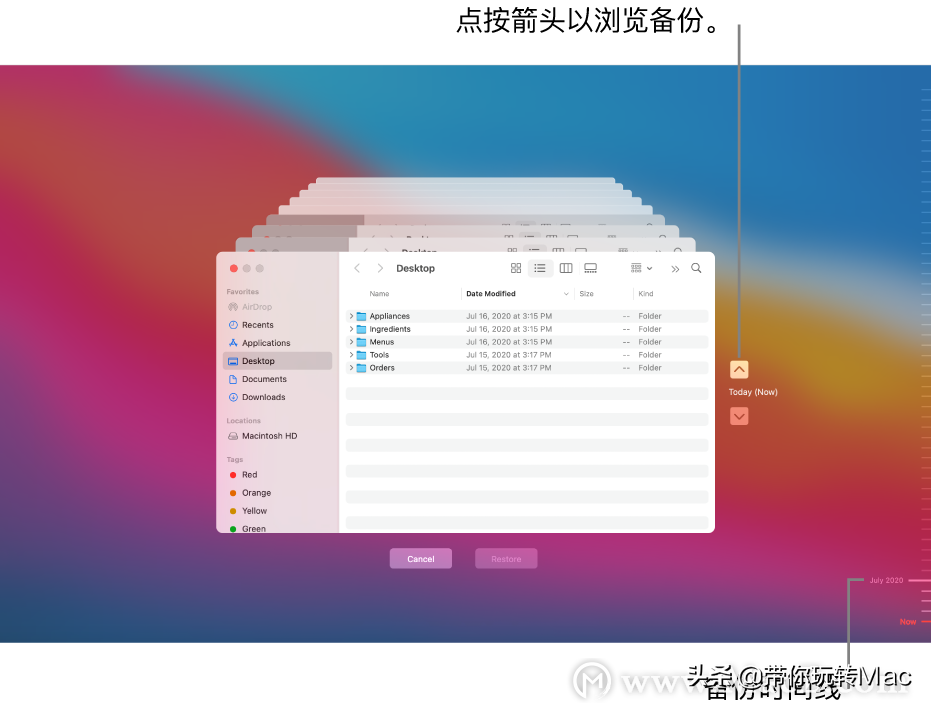
【注】如果使用的是 APFS,本地快照创建在 APFS 磁盘上,而不管磁盘是在 Mac 笔记本电脑上还是在台式 Mac 上。如果意外删除或更改文件,可以使用时间机器恢复。
即使时间机器在使用 APFS 的电脑上创建本地快照,建议用户将文件备份到内置磁盘之外的位置,如外置硬盘、网络磁盘或时间返回舱。这样,如果内置磁盘或 Mac 出现问题,可以将整个系统恢复到另一台 Mac。
如何通过时间机器恢复文件
如何通过时间机器恢复文件,有两种方法:
第一种:打开时间机器硬盘,通过「/Volumes/时间机器/Backups.backupdb/高’s iMac Pro/2020-10-07-180054/XXX」,通过时间和路径来查找文件并拖到特定路径;
第二种:首先,在菜单栏中显示时间机器图标,然后「进入时间机器」,最后时间与路径来恢复文件。具体步骤如下:
如何使用时间机器备份Mac
通过「系统偏好设置 » 时间机器 » 选项」我们可以直接备份整个 macOS 系统或者只备份macOS 某个特定路径,如只备份应用程序或只备份用户、只备份资源库等。步骤如下:
注意:
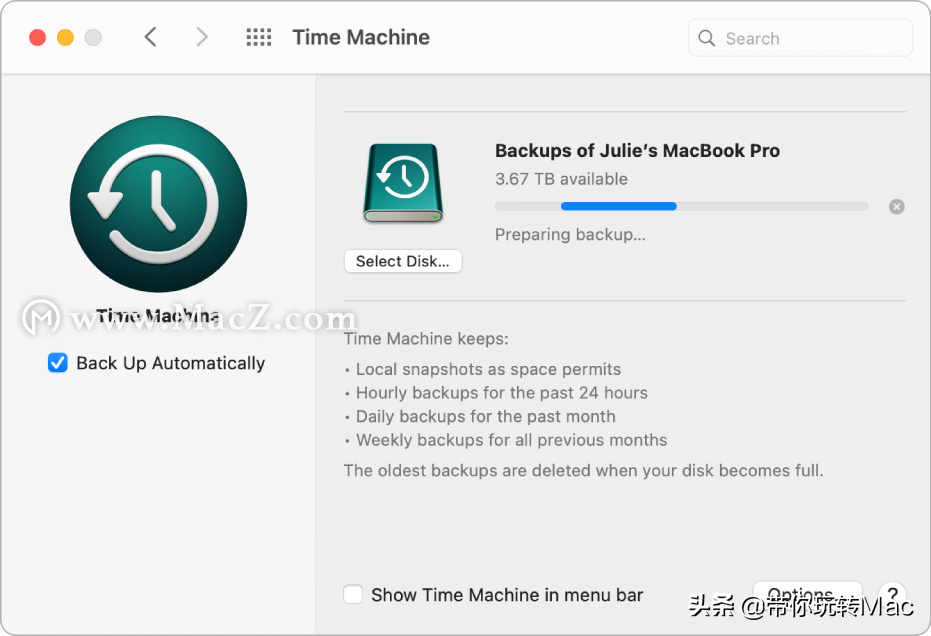
时间机器保留的资料
注:当备份磁盘装满时,最早的备份会被删除。
如何使用 iCloud 备份Mac
使用时间机器备份 Mac,可能会发生但不限于以下情况,如盗窃、遗失、硬盘损坏等情况造成同时丢失 Mac 与时间机器硬盘。所以使用 iCloud 备份 Mac,也是有一定的必要性的(一般没必要)。
如何使用 iCloud 备份
使用 iCloud 备份 Mac,与 iCloud 备份 iPhone 类似,唯一不同的就是,Mac 可以把一些资料拖动到 iCloud 中,但前提必须登陆 iCloud 账号。
若平时喜欢把资料存储到桌面和文档中,可以打开「备份桌面和文档」,也可以直接把文件拖动「访达 » iCloud 云盘 」中。